Cómo crear una portada de Facebook rápida y fácil

- 842
- 130
- Jaime Verduzco
Cuando Facebook se convirtió por primera vez al formato de línea de tiempo con el enorme espacio de fotos de portada de Facebook en la parte superior de la página, nos quedamos perplejos. Esta es la solución que se nos ocurrió. Es rápido, fácil y gratis. He aquí cómo crear una atractiva nube de palabras usando Wordle y usarla como una portada de Facebook en solo cuatro pasos.
01 de 04
Crea una nube de palabras para usar como portada de Facebook
 SUSAN WARD
SUSAN WARD Tenga en cuenta que Wordle le permite crear una nube de palabras pegando o escribiendo texto en el cuadro de texto o ingresando la URL de cualquier blog, feed de blog o cualquier otra página web que tenga un Atom o RSS Feed o ingresando un DEL.Icio.Nombre de usuario estadounidense para ver sus etiquetas.
02 de 04
Usar Wordle para crear una nube de palabras
 SUSAN WARD
SUSAN WARD Lo mejor de Wordle es que te permite jugar con los resultados.
El menú del idioma le permite eliminar las palabras comunes, eliminar números y cambiar el caso para que pueda usar todas las palabras de mayúsculas o minúsculas si lo desea.
El menú de fuentes tiene una buena selección de diferentes fuentes para que elija.
El menú de diseño le facilita cambiar a diferentes diseños verticales y horizontales, establecer bordes más redondo o recto, o establecer orden alfabético o un número máximo de palabras.
Si bien el menú de color tiene un número limitado de paletas para elegir, puede personalizar una paleta si lo prefiere.
Paso 2: Elija el botón Abrir en la ventana en la parte inferior izquierda de la ventana de la loma para abrir la lana elegida en una ventana separada.
Luego use su función PrintScreen en su teclado para crear una captura de pantalla de su Wordle. En mi teclado, este es +Alt +PRTSCN para crear una captura de pantalla de la ventana seleccionada.
03 de 04
Edite su vica para la portada de Facebook
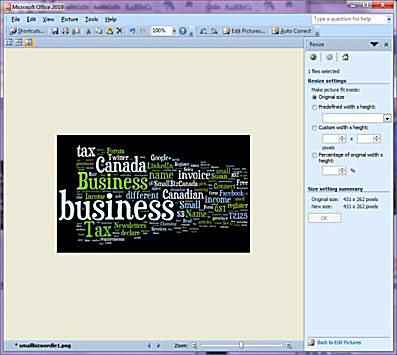 (c) SUSAN WARD
(c) SUSAN WARD Paso 3: Abra su editor de fotos favorito y pegue en su captura de pantalla de Wordle como una nueva imagen.
Luego puede recortar y cambiar su imagen para que se ajuste a los requisitos de la portada de Facebook.
El tamaño real de la portada de Facebook es de 851 x 315 píxeles, pero se extenderá hasta el tamaño cuando cargue una imagen siempre que su imagen sea un mínimo de 720 píxeles de ancho.
En este ejemplo, estoy usando el editor de fotos de Microsoft Editor 2010, pero cualquier software de edición de fotos hará todo el tiempo que pueda recortar y cambiar el tamaño.
Guarde su imagen cuando haya terminado.
04 de 04
Subiendo su nube de palabras de Wordle como portada de Facebook
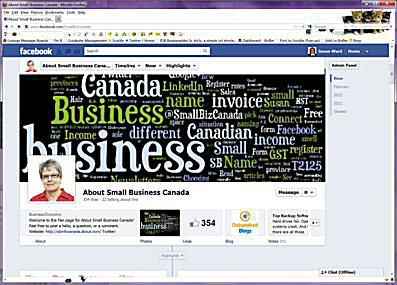 The Worddle Word Cloud que creé usada como una portada de Facebook para mi página de Small Business Canada Canada. (c) SUSAN WARD
The Worddle Word Cloud que creé usada como una portada de Facebook para mi página de Small Business Canada Canada. (c) SUSAN WARD Paso 4: Agregue una portada a su página de Facebook.
Abra su página de Facebook en la vista de la línea de tiempo.
Si su panel de administración está abierto, desplácese hacia abajo para encontrar el espacio donde dice 'Agregar una portada' en su página de Facebook. Si ya tiene una portada, tendrá que mousar sobre la imagen de la portada para que muestre el control de 'Cambiar la cubierta'.
Luego elija 'cargar una nueva foto' y cargar la imagen de Wordle que guardó. Una vez que lo haya colocado como lo desea, haga clic en 'Guardar'.
- « Cómo demostrar el impacto sin fines de lucro con Sroi
- Cómo planificar una licencia de maternidad completa y flexible »

